Esta sección está compuesta por los siguientes apartados:
Configuración
Para configurar un proyecto de distribución de software, diríjase a Inicio > Software > Distribución, despliegue el menú de Más opciones y seleccione Software.
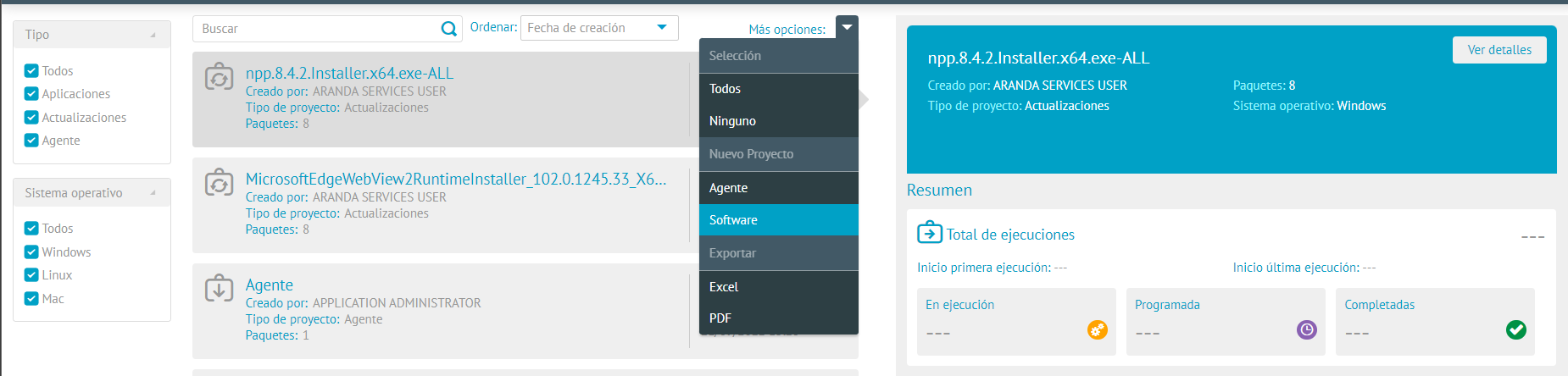
Ingrese la información de la sección Datos básicos del formulario:
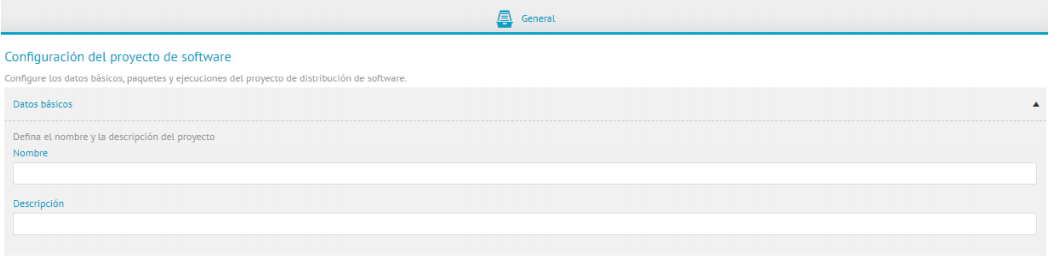
En la sección Paquetes, elija el tipo de sistema operativo sobre el que va a realizar la distribución, luego en el buscador podrá seleccionar los paquetes que previamente estén creados, o cree un nuevo paquete haciendo clic en Crear paquetes, (Creación de paquetes de software)

⚐ Nota: En las distribuciones de software se pueden seleccionar paquetes creados de tres diferentes acciones
-
Ejecución: Este tipo de acción consiste en ejecutar un software en los dispositivos. Configuración del comando de instalación silencioso
-
Copia: Este tipo de acción consiste en copiar cualquier tipo de archivo o ejecutable en los dispositivos. Al seleccionar un paquete de tipo copia en la configuración del proyecto de distribución se debe indicar la ruta en la que se desea guardar.
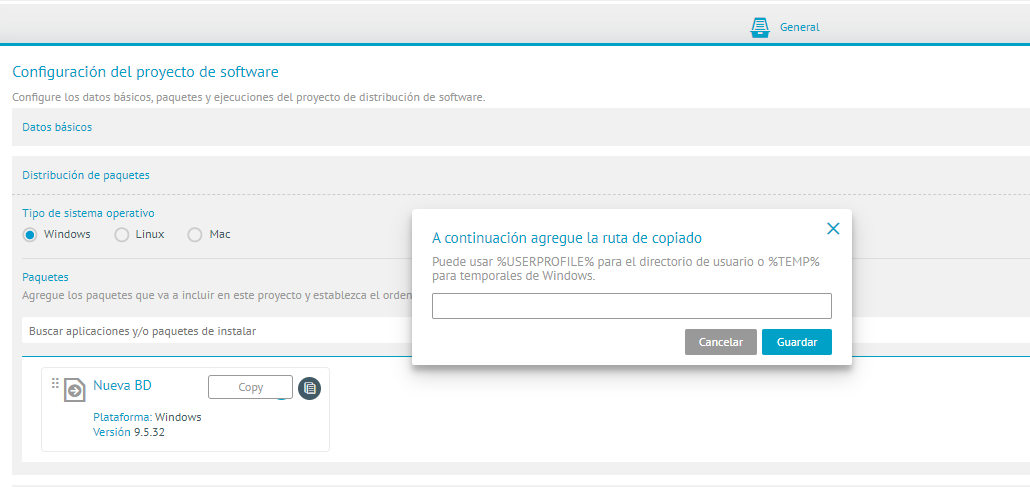
-
Llaves de registro: Este tipo de acción consiste en crear, actualizar o eliminar llaves de registro en los dispositivos. Al distribuir la llave de registro el agente abre el archivo y realiza la acción según venga en el mismo.

En la sección Credenciales, puede buscar credenciales ya creadas (Credenciales), o bien puede agregar una nueva haciendo clic en Crear credencial.

En la sección Notificaciones, programe las notificaciones a los usuarios que desee y haga clic en Guardar.

Se visualizarán dos nuevas pestañas, (Grupos y dispositivos), (Ejecuciones).
Desde la pestaña Grupos y dispositivos, puede agregar los dispositivos a los que desea hacer la distribución, para esto dar clic en Más opciones y seleccione Agregar dispositivos.
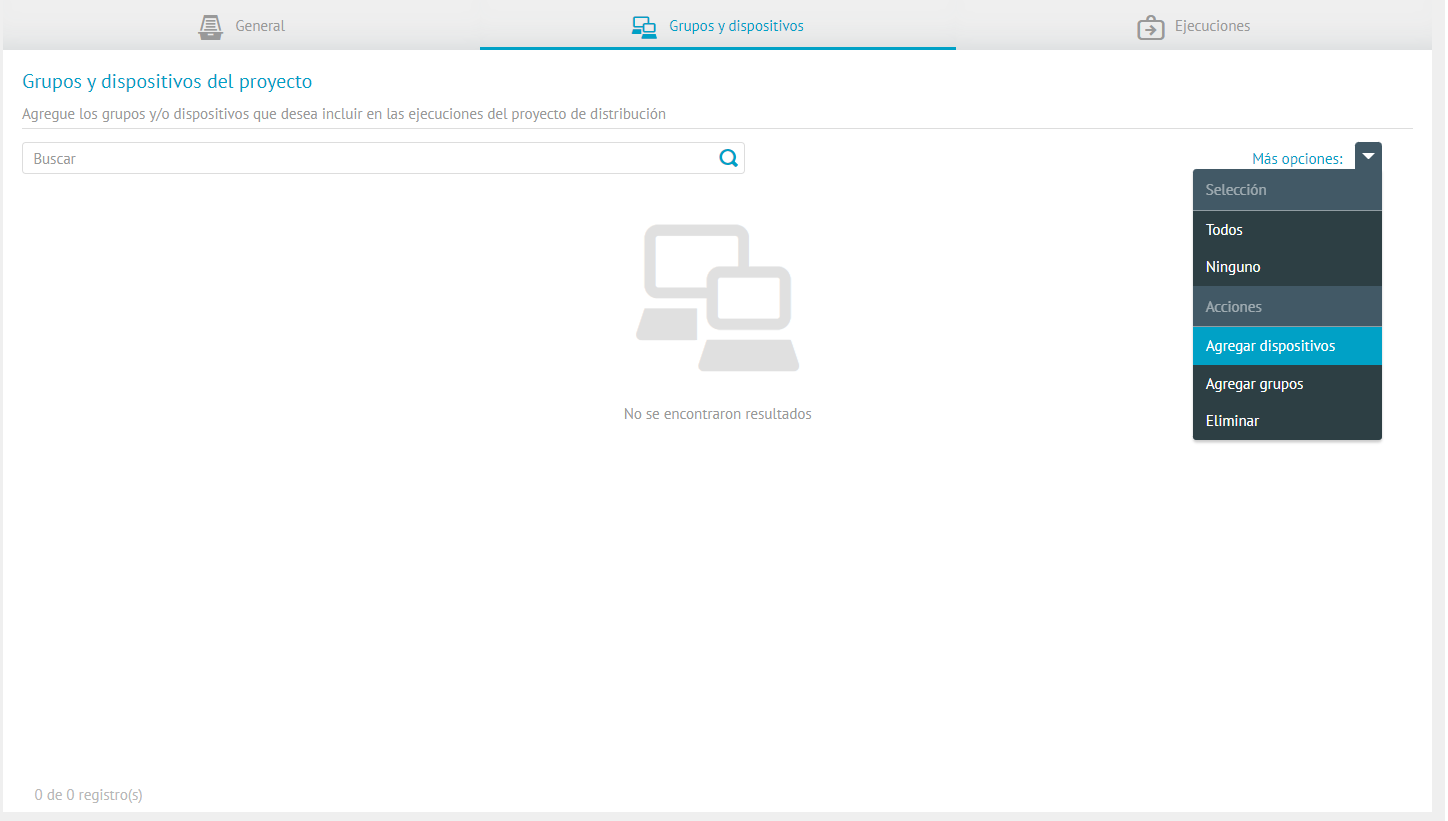
Seleccione los dispositivos y haga clic en Aplicar.

Desde la pestaña Ejecuciones puede generar y visualizar distribuciones de agente o de software. Para crear una nueva ejecución haga clic en el botón Nueva ejecución.

Se abrirá el siguiente formulario para crear y programar la nueva ejecución.
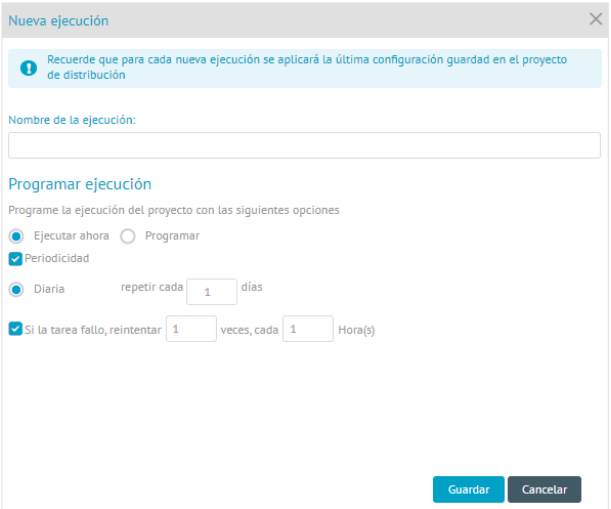
Luego de guardar, la ejecución nueva se genera en estado programada. En la pestaña Ejecuciones > Información se presenta el resumen de la ejecución creada.

En la pestaña Ejecuciones > Actividad se muestra si la ejecución se encuentra en estado programada, en ejecución o completada. En el costado izquierdo se ve un resumen de los tres estados para todas las ejecuciones.

Para ver el historial de la ejecución, haga clic en el icono ![]() . Se abrirá una ventana que muestra la hora y etapa de la ejecución y los posibles mensajes de salida.
. Se abrirá una ventana que muestra la hora y etapa de la ejecución y los posibles mensajes de salida.
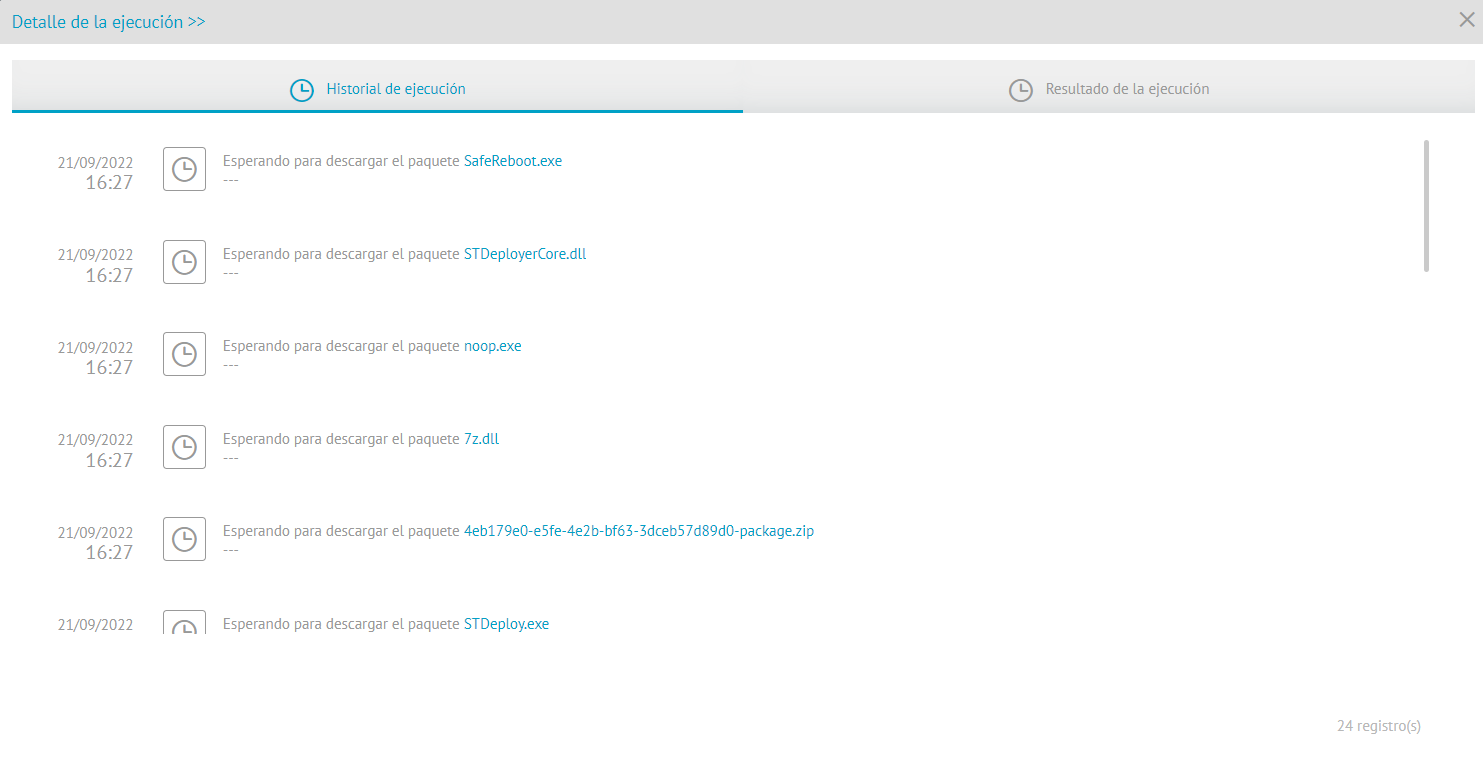
El menú desplegable Más opciones presenta dos acciones disponibles:
- Detener Ejecución: si la ejecución está vigente, interrumpe el proceso de distribución.
- Eliminar Ejecución: remueve del listado la ejecución seleccionada.
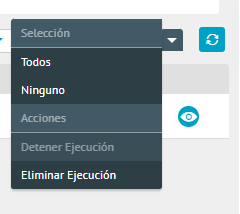
Editar proyecto
Pada editar un proyecto se debe dar clic en Nombre de proyecto > Ver detalles
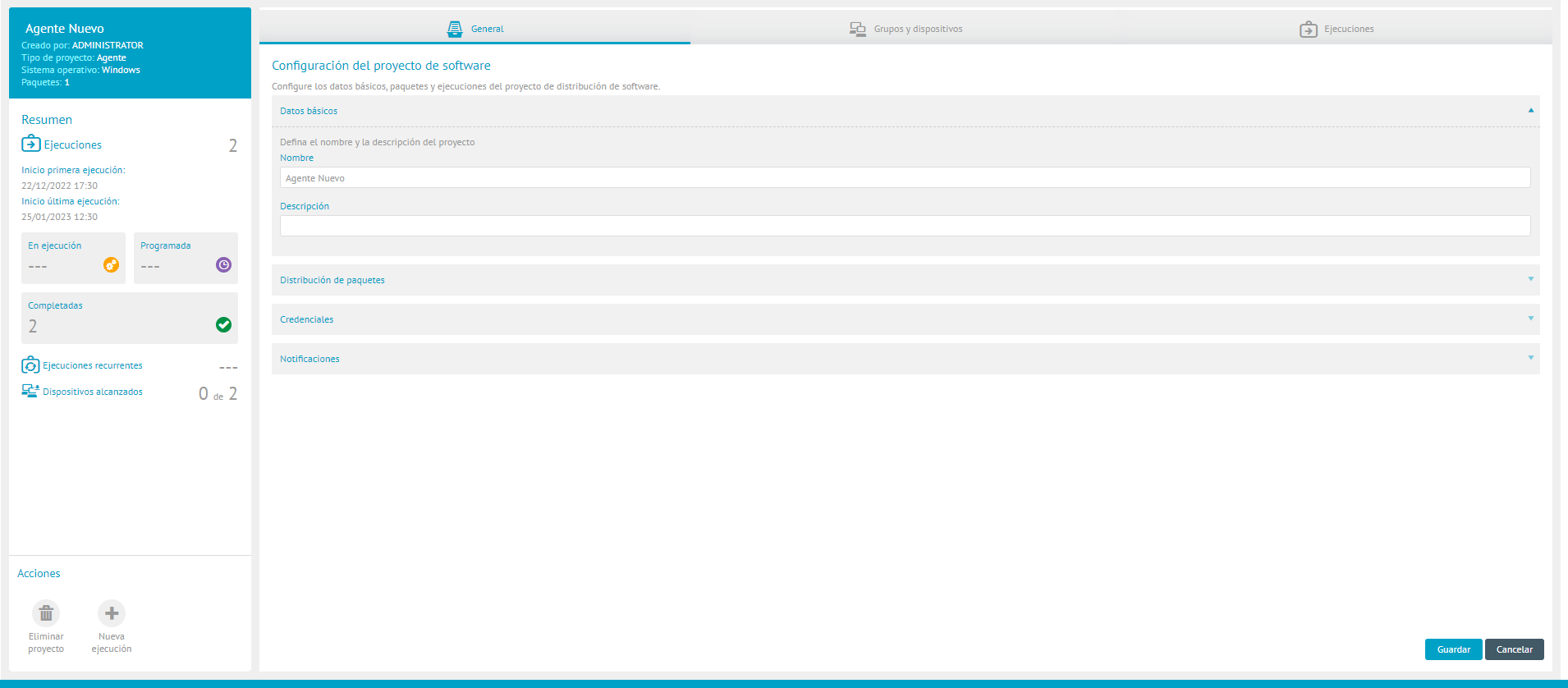
Para modificar la información del proyecto, seleccione la pestaña General y haga los cambios necesarios en el menú de configuración desplegado, tambien ir a la pestaña Grupos y dispositivos y agregar o eliminar dispositivos o ir a la pestaña Ejecuciones y crear una nueva ejecución.
Acciones
En la pantalla de detalles del proyecto ya configurado, encontrará al costado izquierdo las acciones disponibles para realizar.
Nueva ejecución

Para ejecutar un nuevo proyecto de distribución de software, haga clic en Nueva ejecución y diligencie el formulario que se muestra.

Al hacer clic en Guardar se mostrará un mensaje indicando si la ejecución se guardó correctamente o si presenta errores.
Eliminar proyecto

Haga clic en Eliminar proyecto para eliminar el proyecto del listado de distribución junto con toda la información de las ejecuciones. Aparecerá una ventana con un mensaje solicitando confirmar la acción.